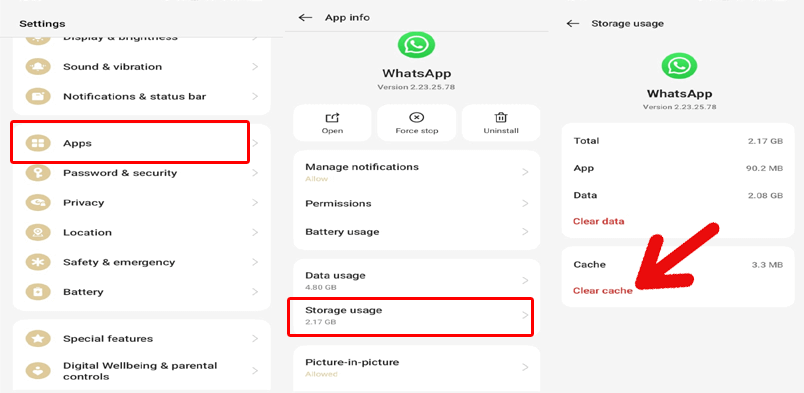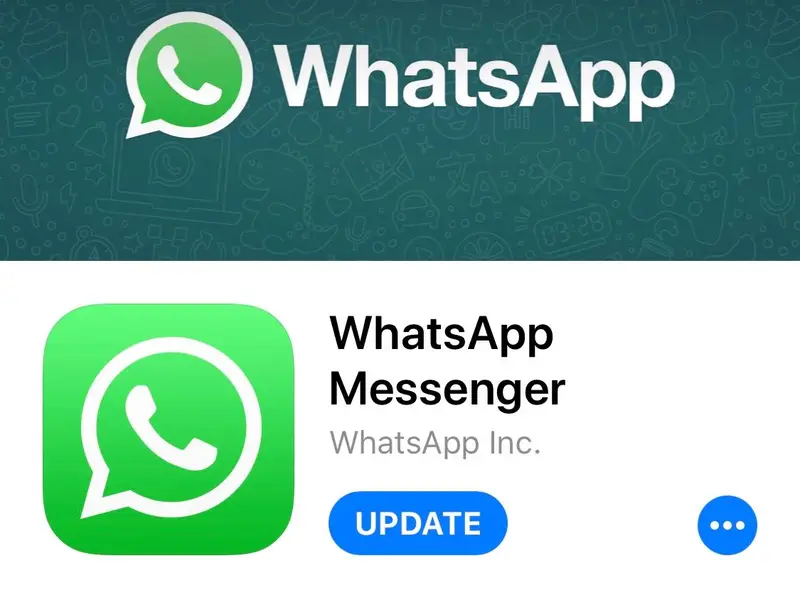Des millions de personnes utilisent quotidiennement WhatsApp pour leurs communications vocales. Il arrive que des utilisateurs rencontrent l’erreur “This audio is no longer available”. Ce message d’avertissement apparaît généralement lors de la lecture de fichiers audio ou de notes vocales. Il peut survenir sur les appareils Android et iPhone.
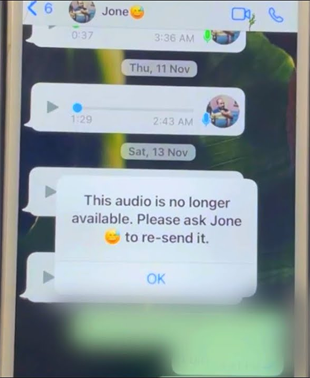
Si vous rencontrez cette erreur, pas d’inquiétude. Découvrons les principales raisons et les meilleures solutions pour résoudre rapidement l’erreur WhatsApp « Cet audio n’est plus disponible ».
Pour résoudre les erreurs et les problèmes Android, nous recommandons cet outil:
Cet outil efficace peut résoudre les problèmes d'Android tels que la boucle de démarrage, l'écran noir, l'Android en brique, etc. en un rien de temps. Suivez simplement ces 3 étapes faciles :
- Téléchargez cette Réparation du Système Android outil (pour ordinateur uniquement) noté Excellent sur Trustpilot.
- Lancez le programme et sélectionnez la marque, le nom, le modèle, le pays/région et l'opérateur et cliquez Next.
- Suivez les instructions à l'écran et attendez que le processus de réparation soit terminé.
Pourquoi cette erreur WhatsApp se produit-elle ?
Plusieurs raisons peuvent être à l’origine de cette erreur particulière lors de l’ouverture d’un fichier audio WhatsApp.
- Fichier audio supprimé: Si l’expéditeur supprime le message du chat, l’audio devient inaccessible.
- Stockage corrompu: Un stockage interne ou une carte SD endommagés peuvent corrompre les fichiers audio.
- Applications de nettoyage de stockage: Certaines applications suppriment les fichiers multimédias WhatsApp pour gagner de la place.
- Téléchargement automatique des fichiers multimédias désactivé: WhatsApp peut ne pas télécharger l’audio si cette option est désactivée.
- Fichiers déplacés/renommés: Les modifications manuelles apportées au dossier multimédia WhatsApp peuvent perturber les chemins d’accès aux fichiers.
- Version WhatsApp obsolète: Une ancienne version de l’application peut perturber la lecture.
Solutions pour corriger l’erreur WhatsApp « Cet audio n’est plus disponible »
Pour résoudre ce problème, suivez les méthodes décrites dans cette section.
Solutions rapides :
- <strongDemander à l’expéditeur de renvoyer l’audio
- Vérifier la connexion Internet
- Vérifier le volume de votre téléphone
- Vider le cache et les données de l’application WhatsApp
- Vérifier les autorisations WhatsApp
- Mettre à jour WhatsApp
- Vérifier la mémoire interne/la carte SD
- Réinstaller WhatsApp (effectuer une sauvegarde au préalable)
- Contacter l’assistance WhatsApp
Astuce 1 : Demander à l’expéditeur de renvoyer l’audio
Si le fichier audio est supprimé par l’expéditeur ou a expiré, vous pouvez lui demander de renvoyer le message vocal. C’est la solution la plus rapide et vous permettra de retrouver facilement l’accès à votre messagerie vocale.
Astuce 2 : Vérifier la connexion Internet
Cette méthode peut paraître absurde, mais il est possible que la connexion Internet de votre téléphone Android soit désactivée. De ce fait, vous ne pouvez pas télécharger ni écouter l’audio reçu.
Assurez-vous donc que vos données mobiles sont activées. Si elles sont faibles ou inactives, vous pouvez opter pour une connexion Wi-Fi puissante.
À lire aussi : 11 astuces pour résoudre le problème de sauvegarde WhatsApp bloquée sur Android
Astuce 3 : Vérifiez le volume de votre téléphone
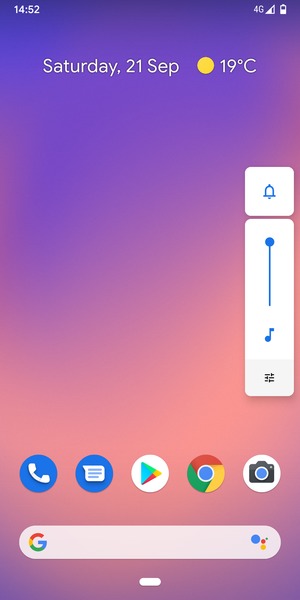
Des paramètres multimédia incorrects ou un volume trop bas peuvent entraîner l’erreur « Cet audio n’est plus disponible, veuillez demander à renvoyer WhatsApp ». Il est alors essentiel de vérifier le volume de votre téléphone et de l’augmenter.
Astuce 4 : Vider le cache et les données de l’application WhatsApp
Vider le cache de l’application permet non seulement de résoudre ces problèmes, mais améliore également les performances de votre appareil. Essayez donc cette solution sans tarder pour résoudre ce problème audio.
Voici comment vider le cache WhatsApp :
- Ouvrez les Paramètres du téléphone.
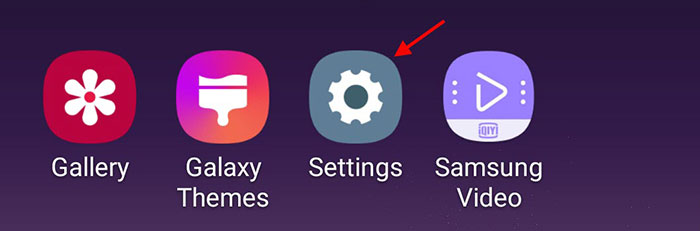
- Choisissez « Gestion des applications » > « Liste des applications».
- Localisez ensuite WhatsApp.
- Appuyez sur l’option « Utilisation du stockage».
- Enfin, appuyez sur les options « Vider le cache » ou « Effacer les données ».
Astuce 5 : Vérifiez les autorisations WhatsApp.
Pour utiliser correctement la messagerie vocale WhatsApp, il est essentiel d’accorder toutes les autorisations nécessaires, notamment l’accès au microphone.
Pour cela :
- Ouvrez les Paramètres du téléphone.
- Choisissez « Gestion des applications» > Liste des applications.
- Ensuite, recherchez et appuyez sur l’application WhatsApp > Autorisations.
- Si un microphone est dans la section « Non autorisé», appuyez simplement dessus.
- Sélectionnez « Autoriser uniquement pendant l’utilisation de l’application » ou « Demander à chaque fois».
Astuce 6 – Corriger l’erreur WhatsApp « Cet audio n’est plus disponible » en mettant à jour WhatsApp
Si vous utilisez une version obsolète de WhatsApp, vous pouvez également rencontrer des problèmes audio. Par conséquent, pensez à mettre à jour l’application WhatsApp en suivant les étapes ci-dessous :
- Ouvrez le Google Play Store>> cliquez sur 3 lignes
- Appuyez sur « Mes applications et jeux» >> recherchez WhatsApp Messenger>> cliquez sur « MISE À JOUR ».
Astuce 7 – Vérifier la mémoire interne/la carte SD
Une autre solution rapide consiste à vérifier la mémoire interne ou la carte SD. Suivez attentivement les instructions ci-dessous :
- Retirez et réinsérez la carte SD.
- Utilisez le Gestionnaire de fichiers pour vérifier si l’audio est disponible dans
WhatsApp > Médias > Notes vocales WhatsApp.
Vérifiez également l’espace de stockage disponible. Un espace de stockage insuffisant peut empêcher le téléchargement de fichiers.
À lire également : Résoudre le problème d’attente de ce message : cela peut prendre un certain temps dans WhatsApp !
Astuce 8 – Réinstaller WhatsApp (sauvegardez d’abord)
Si l’erreur WhatsApp « Cet audio n’est plus disponible » persiste, désinstallez simplement l’application WhatsApp, puis réinstallez-la. Cependant, la réinstallation de l’application résoudra le problème et vous permettra de retrouver l’accès à votre message audio.
Étapes à suivre :
- Sauvegardez d’abord vos discussions :
Paramètres > Discussions > Sauvegarde des discussions
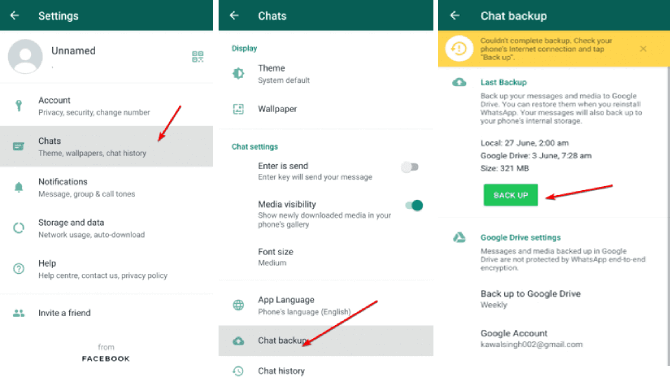
- Désinstallez l’application WhatsApp depuis l’écran d’accueil.
- Accédez au Play Store, recherchez WhatsApp et installez-la.
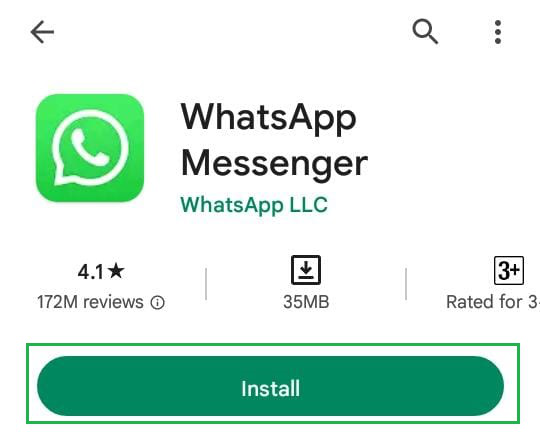
- Restaurez votre sauvegarde pendant l’installation.
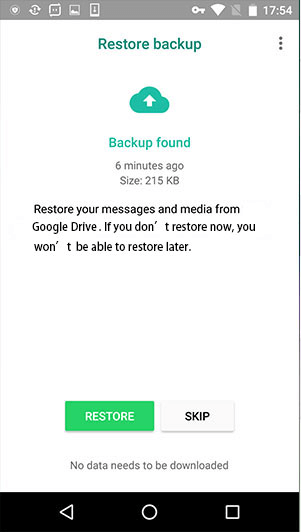
Cela peut corriger les erreurs de chemin d’accès ou d’autorisation.
Astuce 9 : Contacter l’assistance WhatsApp
En cas d’échec, contactez l’assistance WhatsApp. Accédez à :
Paramètres > Aide > Nous contacter
Expliquez le problème, les étapes que vous avez suivies et joignez des captures d’écran si possible.
Foire aux questions :
Vous pouvez résoudre le problème de téléchargement impossible de WhatsApp (demander à renvoyer) en vidant le cache de l'application :
Il est possible que si l'expéditeur supprime le message (audio), l'application WhatsApp ne télécharge pas la note vocale si la fonctionnalité est désactivée.
Vous ne pouvez télécharger que les fichiers indisponibles sur WhatsApp via une sauvegarde.
Les fichiers audio WhatsApp reçus ou téléchargés sont directement enregistrés dans l'application Gestionnaire de fichiers. Accédez au Gestionnaire de fichiers, puis appuyez sur ‘Stockage interne’ et enfin sur le dossier WhatsApp. Ouvrez ensuite le dossier ‘Médias’. Sous ce dossier, localisez et appuyez sur le dossier ‘Audio WhatsApp’, qui contient vos notes vocales.
Pour sauvegarder vos fichiers audio WhatsApp ou d'autres données, vous pouvez utiliser la fonction de sauvegarde des conversations intégrée de WhatsApp, qui enregistre les fichiers multimédias tels que les messages audio ou d'autres données sur Google Drive.
Accédez aux Paramètres de votre téléphone, puis aux Notifications et enfin aux Notifications d'application. Faites défiler la page vers le bas et appuyez sur WhatsApp. Activez les notifications. Comment résoudre le problème de téléchargement impossible de WhatsApp (demander à renvoyer) ?
Pourquoi l'audio n'est-il plus disponible sur WhatsApp ?
Comment télécharger des fichiers WhatsApp indisponibles ?
Où sont stockés les fichiers audio WhatsApp ?
Comment sauvegarder les fichiers audio WhatsApp ?
Où sont mes fichiers audio WhatsApp ?
Conclusion
Voilà qui conclut cet article et j’espère que les méthodes mentionnées ici vous aideront à résoudre l’erreur WhatsApp « Cet audio n’est plus disponible sur Android ». Essayez-les une par une et vos messages vocaux WhatsApp fonctionneront à nouveau correctement en un rien de temps.
Je vous recommande également d’utiliser l’outil de sauvegarde et de restauration de données Android le plus fiable pour sauvegarder intégralement vos données WhatsApp, audios, discussions et autres.

James Leak is a technology expert and lives in New York. Previously, he was working on Symbian OS and was trying to solve many issues related to it. From childhood, he was very much interested in technology field and loves to write blogs related to Android and other OS. So he maintained that and currently, James is working for fr.androiddata-recovery.com where he contribute several articles about errors/issues or data loss situation related to Android. He keeps daily updates on news or rumors or what is happening in this new technology world. Apart from blogging, he loves to travel, play games and reading books.